Hp DVD1270E User Manual [hu]

中文
操作安全指引
1. 使用本機器前,請詳細閱讀本操作安全指引。
2. 必要時請自行列印本使用手冊,以便隨時查閱使用說明。
3. 若欲清潔本機器,請先將電源插頭拔下,以免發生危險。
清潔時,請勿直接將清潔劑噴灑在機器上。
請使用濕巾或乾淨的布沾少許清水清潔本機器外部。
4. 安裝時,請選擇最靠近機器之電源供應裝置。除可獲得安裝之便利性
外,在操作安全性上也可獲得較大之保障。
5. 請勿在潮濕的環境下操作本機器。
6. 本機器需安裝在穩固的機台上操作。否則會容易掉落而造成傷害。
7. 安裝時,請確認機殼周圍有足夠的空間以供散熱。並勿以不易散熱之材
質包覆機殼,以免影響機器本身散熱功能。
8. 請確認電源供應器所提供之電壓與本機器上所標示的內容相符合。
9. 標示於本機器上之各警語及注意事項請務必詳加閱讀。
10. 若電器設備數日不使用時,請拔下電源插頭。以免日後使用開啟電源
時,因瞬間電流過大而導致機器短路,造成毀損。
11. 切勿將任何液狀物體倒入機器設備中,以免因電器短路造成火警。
12. 基於安全因素,請勿自行開啟機殼維修。僅有合格的維修人員始能進行
維修作業。
13. 若有下列情形發生,請立即停止使用本機器,並速將機器送交服務人員
處理:
(a) 電源接頭或是機器上其他接頭損毀。
(b) 液狀物體滲入機器內部。
(c) 機器暴露在極度潮濕的環境中。
(d) 機器無法正常操作。
(e) 機器摔落並造成損壞。
(f) 機器外觀上有明顯的損壞情形。
15. 請勿將本機器置放於過度惡劣的環境中,以免造成損毀。貯存本機器最
適合的環境為攝氏 60 度以下(華氏 140 度)。本機器操作時的噪音值為
低於 70dB(A),符合 IEC704-1:1982標準規定。
16. 警告:若開啟機殼,雷射光仍可能產生肉眼無法看見之輻射。請避免直
接暴露在雷射光束下。
本機器符合美國 FDA 輻射作業標準第 21 CFR, J subchapter 規範。.
雷射波長:783±3nm (CD); 658±3nm (DVD)
放射功率:0.7mW
雷射二極體:Class 3b
繁體
1
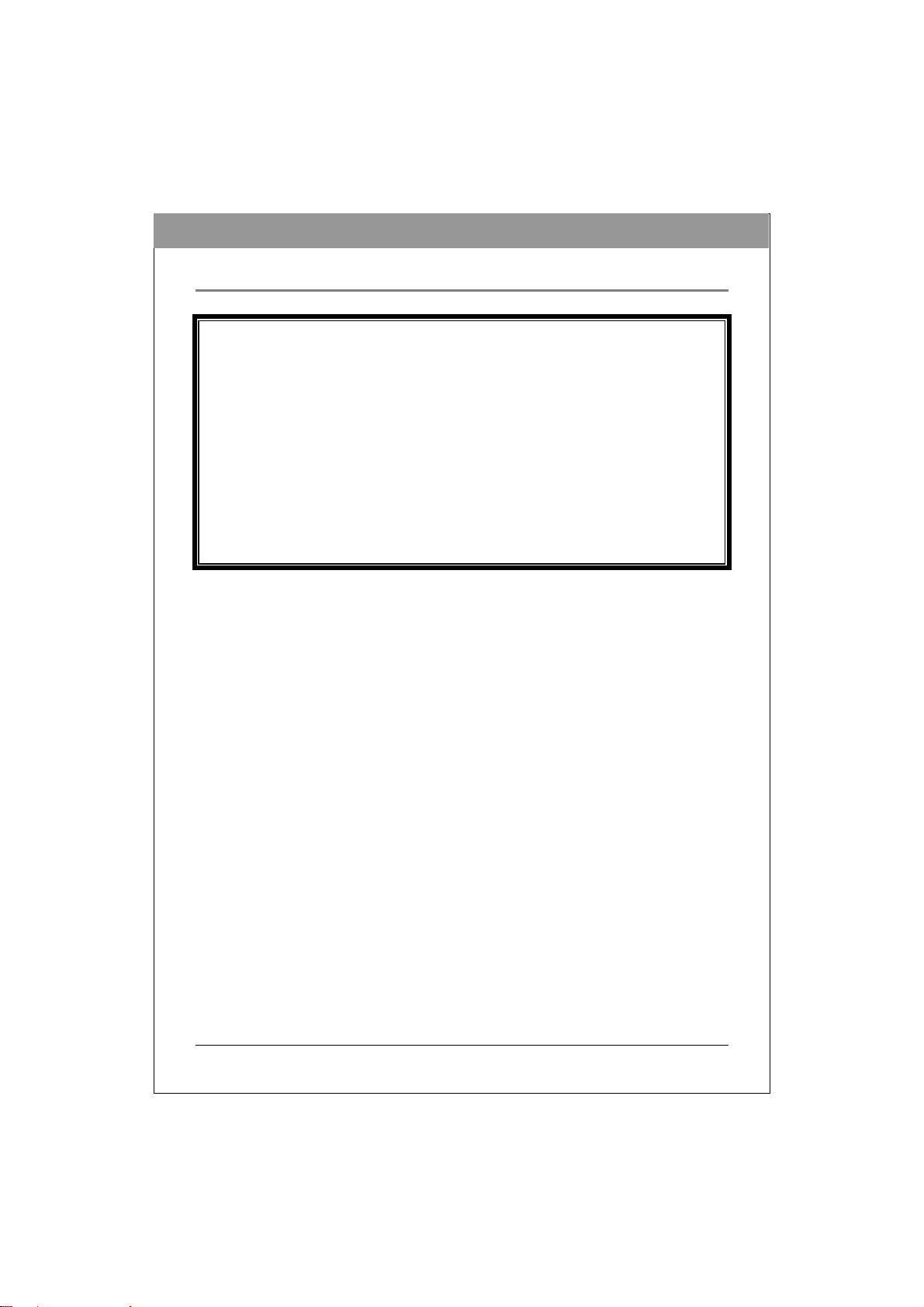
繁體
中文
注意事項
危險!!請勿自行拆開本光碟機
進行維修,若打開機器可能會遭
雷射光所傷害或有觸電的危險。
我們建議您將故障的光碟機送回
原購買的經銷商處理。
y 運輸或送回維修時,請使用原來的包裝紙盒。因為這些包裝紙盒都經過
特殊設計並測試過,能夠在惡劣的環境下保護您的光碟機。
y 請勿將本光碟機置於日光直射處、發熱裝置之上,或靠近使用大電流的
電氣設備。
y 請使用柔軟乾淨的布來清潔您的光碟機,勿讓光碟機接觸到濕氣或液
體,包括水、清潔水或溶劑。
y 請保持光碟片的清潔,先使用柔軟乾淨的布來擦拭光碟片的表面,可增
加燒片的成功機率。
y 請勿讓光碟機摔落或猛搖光碟機。
y 操作時請保持光碟機周圍沒有塵埃、煙霧或其他污染物。
y 複製有版權的光碟片是由各國著作權法所管轄,使用者若未經允許利用
本光碟機來複製有版權的作品,可能會觸犯該國相關法令。
y 燒錄時,從硬碟複製資料要比以“copy on the fly mode”(CD對拷)複
製,具有更高燒錄成功機率。因此我們建議使用者在進行燒錄時,至少
要預留足夠的硬碟空間來做緩衝。(製作 CD 映像檔至少需 650MB﹔
DVD 映像檔至少需 5GB﹔若您的燒錄機支援 DVD+R9 或 DVD-R9 雙層
資料燒錄格式,則您至少需要 9GB 的硬碟空間來製作 DVD 映像檔)
2
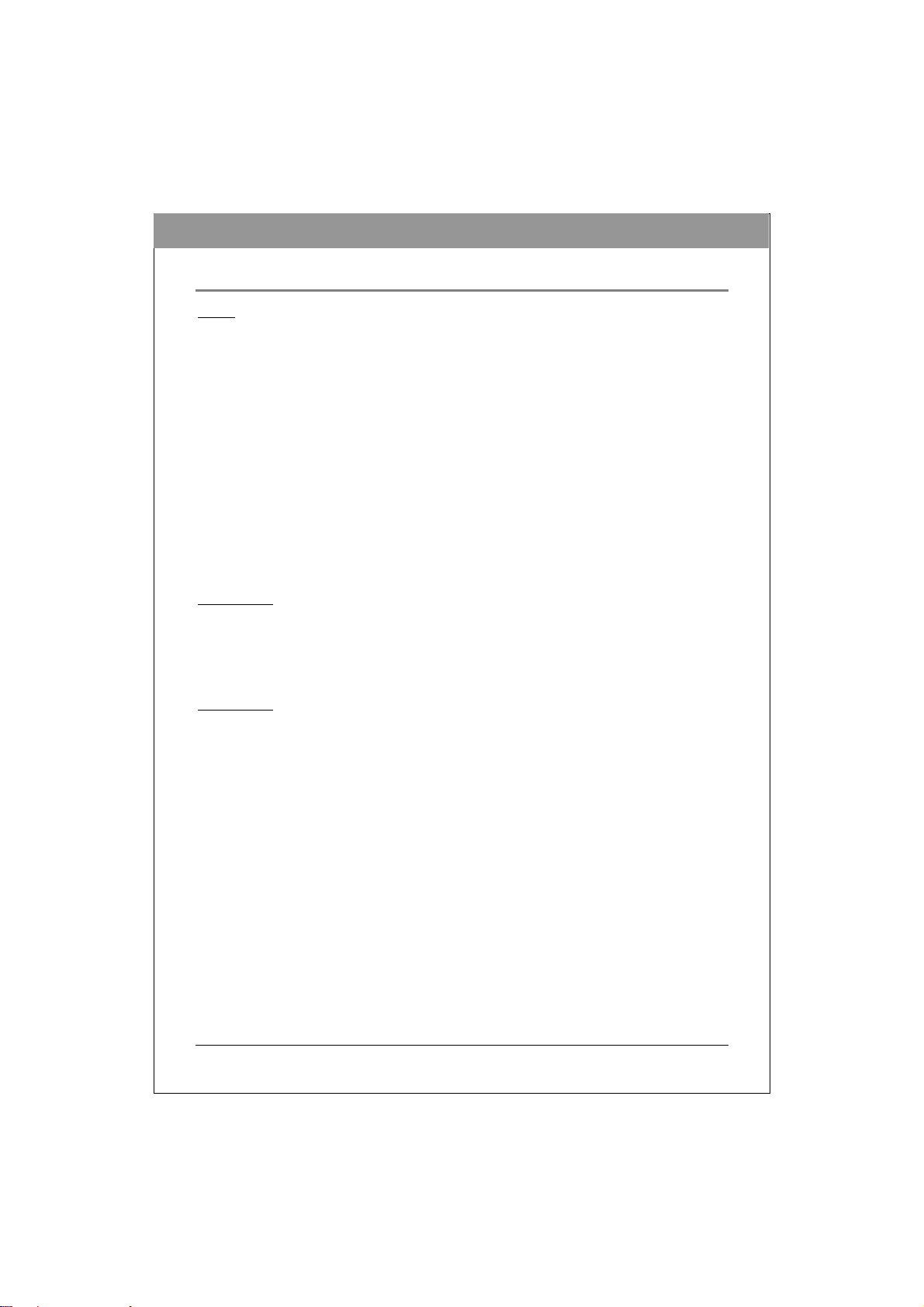
繁體
中文
內容
簡介
本 DVD 燒錄機之功能……………………………………………………5
相容格式…………………………………………...………………………5
燒錄模式…………………………………………...………………………6
您可以用本 DVD 燒錄機做甚麼…………………………………………7
系統配備
使用 USB 1.1 介面操作之基本系統要求………...………………………8
使用 USB 2.0 介面操作之額外系統要求………...………………………8
各部功能
光碟機正面………………………………………...………………………9
光碟機背面………………………………………...……………………10
安裝導引
使用 USB 2.0 介面注意事項.……………..………….……………….…….11
光碟機之連接…………………………………….………………………12
安裝步驟………………………………………….………………………13
操作導引
安裝操作本光碟機所需之軟體…………………….………………………14
如何置入及取出光碟片………………………………...……………………15
如何燒錄光碟片
燒錄軟體及使用說明……………………………….……………………15
推薦使用之空白光碟片…………………………….……………………15
如何播放光碟片及數位影音光碟片
光碟播放軟體……………………………………….……………………17
播放音樂光碟……………………………………….……………………17
如果您是第一次播放數位影音光碟片(DVD Video)………..…………17
LightScribe 使用者指南
LightScribe 的使用方法……………………………………….…………18
LightScribe 標籤的建立與燒錄……………………………….…………19
3
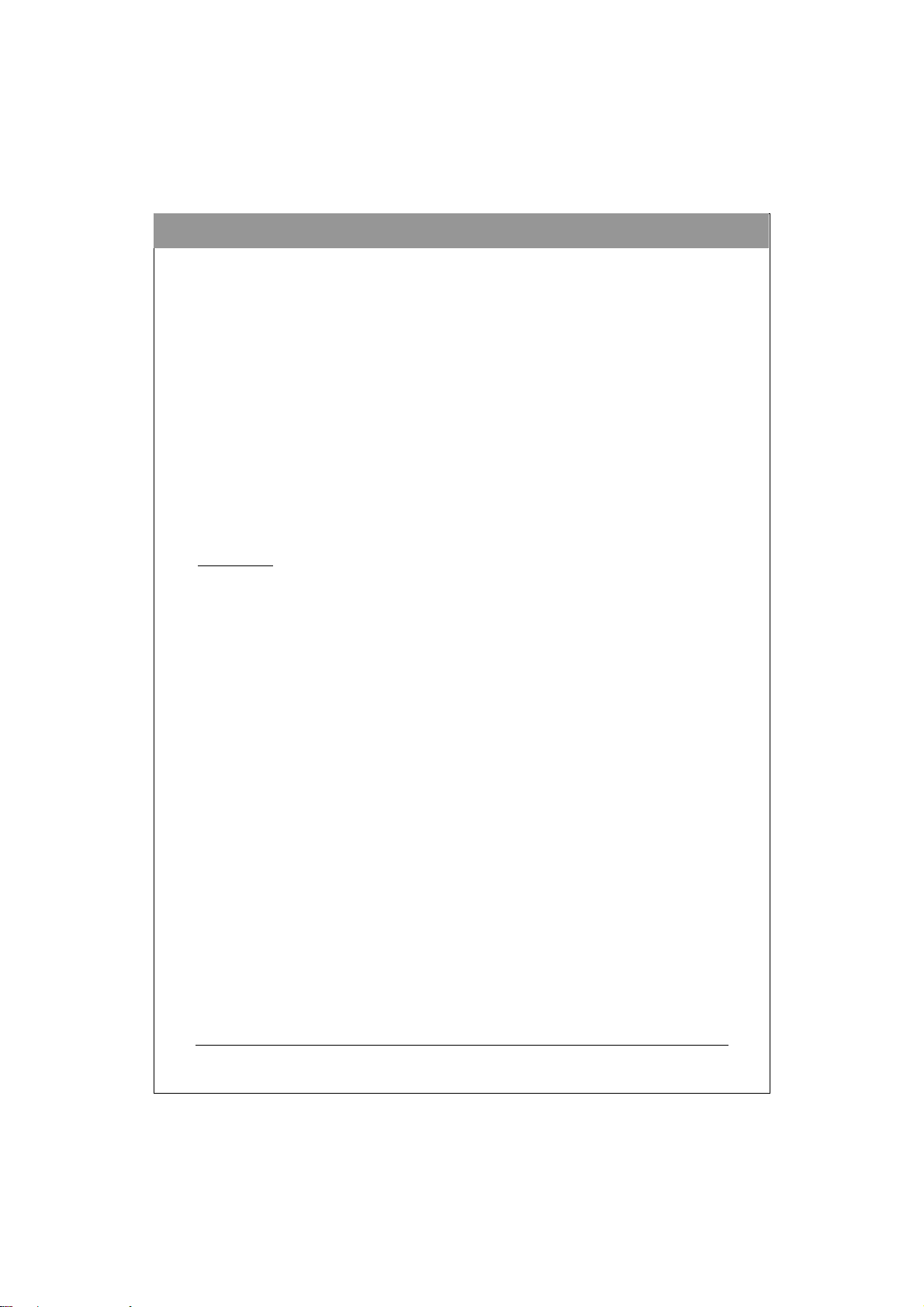
中文
LightScribe 常見的問題及解答……………………………….…………20
SecurDisc 使用者指南
SecurDisc 簡介……………...…………………….………………………22
SecurDisc 系統需求………...…………………….………………………22
建立與存取 SecurDisc 光碟……...……………………………………24
SecurDisc 常見的問題及解答…………………………………………26
SmartErase 使用者指南
SmartErase 簡介………………………………………………..…………27
SmartErase 系統需求…………………………………………..…………27
使用 SmartERase….............……...………………………………………29
SmartErase 常見的問題及解答…………………………………………30
疑難排除
光碟讀取問題………………………………………………………….…31
光碟寫入問題………………………………………………………….…33
繁體
4

繁體
中文
簡介
感謝您購買本 DVD 燒錄機,在使用此 DVD 燒錄機之前請閱讀本使用手冊以
便指引您完成 DVD 燒錄機之安裝過程及操作使用說明。
本 DVD 燒錄機之功能
本 DVD 燒錄機同時具備 DVD/CD 光碟之寫入、覆寫及讀取功能,此外還可
以提供您數位影音光碟(DVD)讀取功能。本 DVD 燒錄機之功能有:
在 DVD 功能方面:
z 寫入 DVD+R 單次寫入光碟片
z *寫入 Double Layer DVD+R9 單次寫入雙層光碟片
z 寫入 DVD+RW 可覆寫式光碟片
z 寫入 DVD-R 單次寫入光碟片
z **寫入 Dual Layer DVD-R9 單次寫入雙層光碟片
z 寫入 DVD-RW 可覆寫式光碟片
z 讀取所有格式之 DVD 數位影音光碟片(DVD+R, DVD+RW, DVD-R,
DVD-RW, DVD-ROM, DVD+R9, DVD-R9)
z ***寫入或讀取 DVD-RAM 可覆寫式光碟片
在 CD 功能方面:
z 寫入 CD-R 單次寫入光碟片
z 寫入超高速 Ultra-Speed CD-RW 可覆寫式光碟片
z 讀取所有格式之 CD-ROM,CD-R 及 CD-RW 資料片
z 讀取 CD-DA 音樂光碟
(注意:本光碟機之最大寫入、覆寫及讀取速度,已標示於包裝盒上。*唯有
具備支援 Double Layer DVD+R9 雙層資料燒錄格式功能之光碟機,才能寫入
上述 Double Layer DVD+R9 光碟片。**唯有具備支援 Dual Layer DVD-R9
雙層資料燒錄格式功能之光碟機,才能寫入上述 Dual Layer DVD-R9 光碟
片。***唯有具備支援 DVD-RAM 資料燒錄格式功能之光碟機,才能寫入上
述 DVD-RAM 光碟片。)
相容格式
本機為多種用途之 DVD 燒錄機。在 CD 寫入能力上,配合適當之燒錄軟體,
即可以將資料寫入 CD-R/RW 光碟片中。完全符合可錄式光碟標準橘皮書
(Orange Book)上 Part2 CD-R Volume1 / Part2 CD-R Volume2 Multi Speed 寫入
標準規格、Part3 CD-RW Volume1 之低速(Low Speed)覆寫、Part3 CD-RW
Volume2 之高速(High Speed)覆寫。
5

繁體
中文
在 DVD 寫入能力上,可完全符合標準規格 DVD+R Version 1.3 / DVD+R9
Version 1.0 (唯有具備支援 Double Layer DVD+R9 雙層資料燒錄格式功能之光
碟機,才符合上述 Double Layer DVD+R9 寫入規格) / DVD-R9 Version 3.0 (唯
有具備支援 Dual Layer DVD-R9 雙層資料燒錄格式功能之光碟機,才符合上
述 Dual Layer DVD-R9 寫入規格) / DVD+RW Version 1.3 / DVD-R Version 2.1 /
DVD-RW Version 1.2 / DVD-RAM Version 2.2 (唯有具備支援 DVD-RAM 資料
燒錄格式功能之光碟機,才符合上述 DVD-RAM 寫入規格)。
在讀取能力上,本機可支援讀取之 DVD 光碟片格式如下:DVD single/dual
layer (PTP, OTP), DVD-R, DVD+R, DVD-R9, DVD+R9, DVD-RW, DVD+RW,
DVD-RAM (Optional)。此外,本光碟機還可讀取所有 CD 格式之光碟片,
如:CD-DA, CD-ROM, CD-ROM/XA, Photo-CD, Multi-session, Karaoke-CD,
Video CD, CD-I FMV, CD Extra, CD Plus, CD-R, 及 CD-RW。
燒錄模式
Track At Once
每次資料以軌為燒錄儲存方式,新資料可接續被燒錄儲存。音樂 CD 需
做”close disc”動作才能在音樂播放機或 CD-ROM 上使用。
Disc At Once
全部資料以一次完全燒錄儲存方式,新資料不可接續被燒錄。
Session At Once
每次資料以區段為燒錄儲存方式,新資料可接續被燒錄儲存。因軌與軌無間
隔存在,所以儲存空間增加。
Multi Session
每次資料以區段為燒錄儲存方式,新資料可接續被燒錄儲存。因區段與區段
有間隔存在,所以儲存空間減少。
Packet Writing
資料備存使用,資料以封包為燒錄儲存方式,資料可直接被燒錄儲存到光碟
片或是直接從光碟片被刪除。使用此模式,所使用的燒錄軟體需提供 Packet
Writing 功能。
6
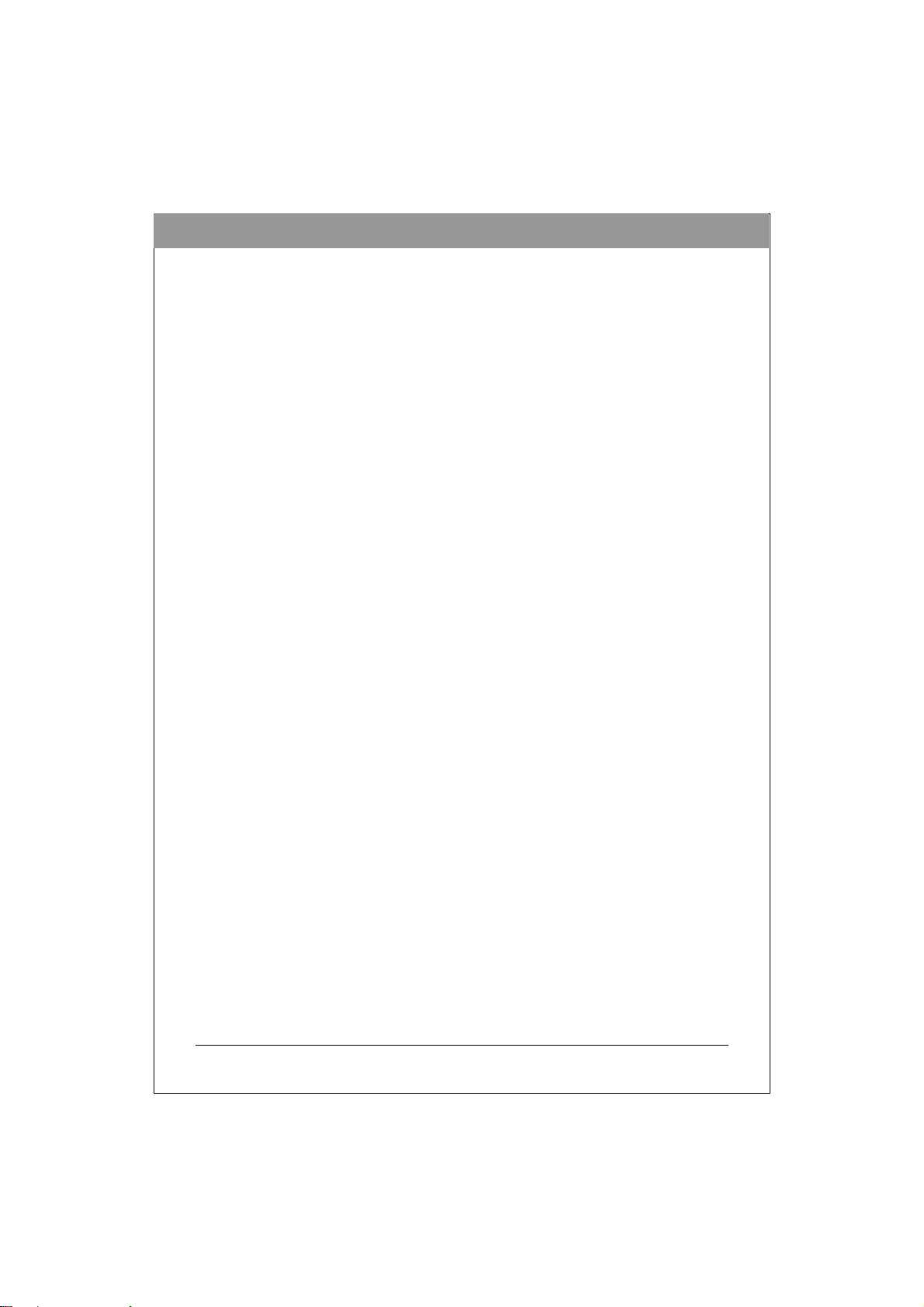
中文
您可以用本 DVD 燒錄機做甚麼
z 將數位影音資料或投影片寫入 DVD+R/+RW 或 DVD-R/-RW 光碟片中
z 製作並燒錄 LightScribe 標籤光碟片【註釋】
z *若您的光碟機具有支援 Double Layer DVD+R9 雙層資料燒錄格式功
能,您亦可將數位影音資料寫入 Double Layer DVD+R9 光碟片中。
z **若您的光碟機具有支援 Dual Layer DVD-R9 雙層資料燒錄格式功
能,您亦可將數位影音資料寫入 Dual Layer DVD-R9 光碟片中。
z 播放 DVD+R,DVD+RW,DVD-R,或 DVD-RW 光碟片
z 將資料或音樂寫入 CD-R 或 CD-RW 光碟片中
z 播放音樂 CD
z 播放影音光碟 VCD 或數位影音光碟 DVD
z 支援讀取 DVD 光碟片內之互動內容
z 將相片或其他影像存入光碟片中
z 備份影像或影片到光碟片
z ***若您的光碟機具有支援 DVD-RAM 資料燒錄格式功能,您亦可將
數位影音資料寫入 DVD-RAM 光碟片中。
【註釋:有關更多 LightScribe的介紹及使用方法,請詳閱 “LightScribe
使用者指南”章節】
繁體
7
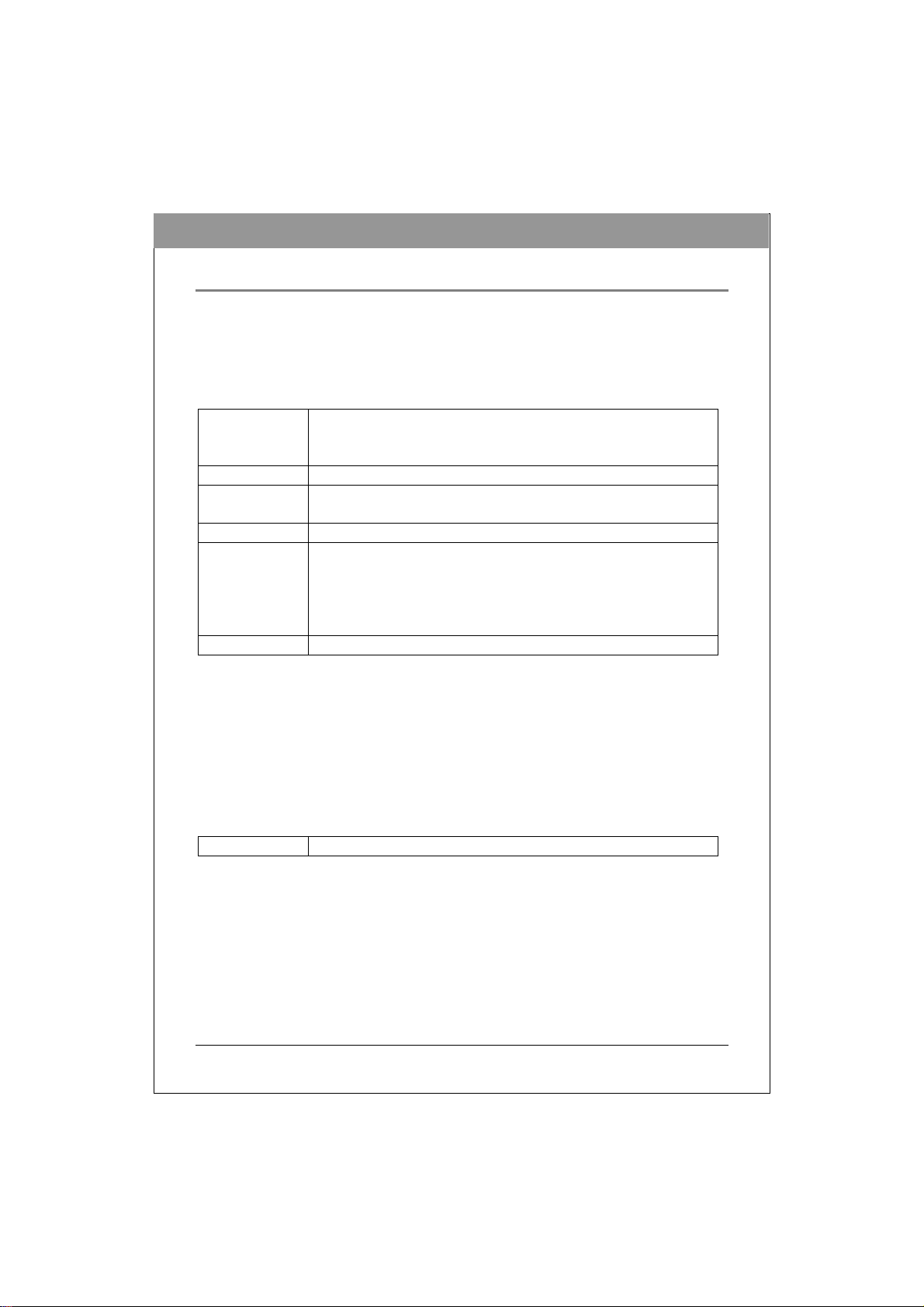
繁體
中文
系統配備
使用 USB 1.1 介面操作之基本系統要求
雖然本 DVD 燒錄機具有高速 USB 2.0 之介面,您仍然可以使用配備 USB 1.1
介面之電腦來連接本光碟機。為了確保穩定的讀取/燒錄/覆寫效果,建議您使
用符合下列規格的 IBM 相容個人電腦。
CPU Pentium 4 1.3GHz或以上,需內建 USB 1.1 操控裝置。
(有些 USB 操控裝置或者主機板可能不支援所有的 USB 周
邊產品)
作業系統 Microsoft Windows 2000/XP/Vista
記憶體 請依您所使用之視窗作業系統的建議,配置足夠的記憶體
空間。(建議至少使用 256MB)
光碟機 安裝燒錄軟體時需使用
硬碟 至少650MB 以上的可使用空間以便製作 CD 映像檔;至少
5GB 以上可使用空間以製作單層資料燒錄格式 DVD 映像檔
(4.7BG);*至少 9GB 以上可使用空間以製作雙層資料燒錄
格式 DVD 映像檔(8.5GB)。
(
操作時請勿啟動硬碟的溫度校準功能
介面 USB 連接頭
備註:
若您是連接
1.
寫入、
力。我們強烈建議您切勿將本機連接
項功能。
2.
有些高速硬碟配備有自動溫度校準功能
設定選項將其取消,以免發生寫入錯誤現象 (緩衝記憶體不足)。
USB 1.1
4
倍速覆寫、6倍速讀取以。而且
介面之電腦,則本光碟機CD格式之最大速度僅能達到4倍速
DVD
格式亦僅有
USB 1.1
介面來使用
(Auto Thermal Re-calibration)
使用 USB 2.0 介面操作之額外系統要求
(thermal calibration))
0.7
倍速之讀取及寫入能
DVD
數位影音光碟之各
,請進入
BIOS
界面 高速USB 2.0 連接介面卡
備註:
高速
1.
2.
3.
USB 2.0
連接高速
欲達到寫入之最高速度,您必須先將所要燒錄之資料複製到系統硬碟中﹐再執行寫
入光碟片。
連接介面卡需自行另購,本機並未隨機附贈此介面卡。
USB 2.0
介面,操作速度始可達到最高之寫入、覆寫及讀取倍數。
*
請參照光碟機包裝盒上的說明,以確認您所購買的光碟機是否支援
Layer DVD+R9
或
Dual Layer DVD-R9
雙層資料燒錄格式功能。
Double
8

中文
各部功能
光碟機正面
光碟機正面圖
A 托盤開啟⁄關閉鈕
B 忙碌⁄燒錄指示燈
緊急退片孔 如果按托盤開啟鈕無法正常開啟托盤時,可使用迴紋
C
當光碟機有電源連接時,按此鈕即可開啟或關閉碟片
托盤。
指示燈亮表示忙碌、開機、CD 偵測或讀取光碟片資料
中。指示燈閃爍時則表示正在燒錄資料。
針插入此孔,以開啟托盤蓋取出光碟片。
備註:進行取出動作之前,請先關閉光碟機電源。
繁體
9
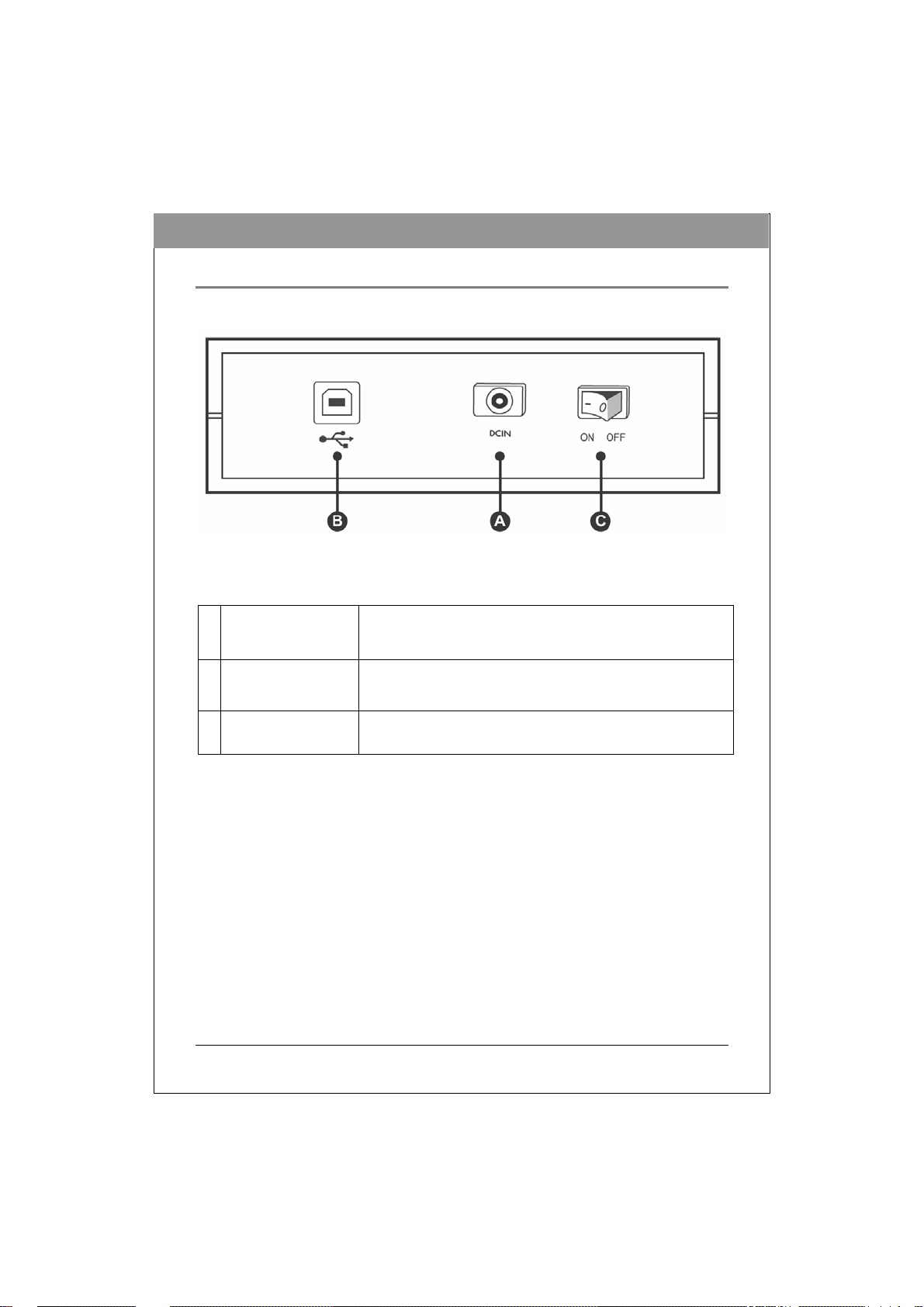
中文
光碟機背面
光碟機背面圖
電源插座 用來連接 5-Pin 外接電源供應器。
A
繁體
B USB2.0 介面插座
開關 開啟與關閉光碟機電源
C
標準型 USB B Type 插座,用來連接本光碟機所附之高
速 USB2.0 訊號線。
10

繁體
中文
使用 USB 2.0介面注意事項
USB 2.0 傳輸介面是一項嶄新的技術。目前市面上大部分的電腦出廠時,並未
支援 USB 2.0 介面。若您欲享受 USB 2.0 介面之高速傳輸速度來操作本光碟
機﹐必須在您的電腦系統上,先行安裝 USB 2.0 介面卡來連接本光碟機。若
您的電腦並未安裝 USB 2.0 高速介面卡,您仍可用標準的 USB 1.1 介面來連
接操作本光碟機。但傳輸速度只能以 USB 1.1 之低速傳輸(此時 CD 速度僅有
4 倍寫入 4 倍覆寫 6 倍讀取以及 0.7 倍之 DVD 速度)。安裝 USB 2.0 介面卡
時,請依下述步驟來確認介面卡是否裝妥當。
Windows 2000/XP/Vista 版使用者:
在桌面上,我的電腦按滑鼠右鍵,選擇「內容」,點選「硬體」活頁項目下
之「裝置管理員」項次。
若在「通用序列匯流排控制卡」項目下,出現裝置有問題之黃色驚歎號,請
連絡該 USB 2.0 介面卡製造商尋求協助。
11
